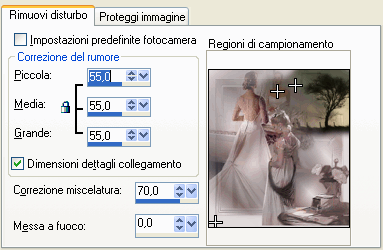1. Scegliete due colori
assortiti del vostro tube, 1 colore scuro di primo piano (#836562)
e 1 colore chiaro di sfondo
(#E1DAD9)
2. Aprite 1
immagine trasparente di 480 x 540 e riempite con il colore chiaro (#E1DAD9)
3. Livello nuovo
livello raster riempire con il gradiente lineare dei due colori/angolo
45/ripetizioni 10
4. Livelli carica
maschera da disco: "care03"
5. Effetti effetto
di bordo/aumenta di più
6. Livelli unisci
visibile
7. Apri il tube
"bruidje jan" e ridimensiona al 120%
8. Regola messa a
fuoco/metti a fuoco
9. Copia e incolla
sul lavoro, posizionare a sinistra assai alto come sulla tag terminata
10. Effetti 3d
parametri 0/0/80/25 colore nero
11. Attiva il tube
"Crystal Vicmist 2017" ridimensiona 80%
12. Copia e
incolla come nuovo livello, posizionare a dx, modalità miscelatura/luminanza
13. Applica
effetti filtro FM tile/blend emboss/parametri standard
14. Attiva il tube
"Kara t2228" ridimensiona 80%
15. Copia e
incolla come nuovo livello, modalità miscelatura
"moltiplica", sposta sopra il primo livello di sfondo
16. Unisci
visibile
17. Regola/rimuovi
disturbo fotografico
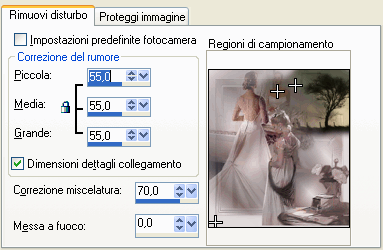
18. Applicare
filtro Xero/porcelain/parametri standard
19. Aggiungi
bordatura simmetrica 1 px colore (#836562)
20. Aggiungi
bordatura simmetrica 1 px colore chiaro (#E1DAD9)
21. Aggiungi bordatura simmetrica
1 px colore (#836562)
22. Aggiungi bordatura non simetrico/sx e dx 10
pixel/alto e basso 20 px colore (#836562),
seleziona con la bacchetta magica e riempi con il colore (#E1DAD9)
23. Selezione
/modifica contrai 3 px
24. Selezione
/inverti
25. Effetti 3D/
ritaglio 0/0/70/15/#5F5181
26. Selezione
/modifica /espandi 1 px
27. Effetti 3D/
ritaglio 0/0/70/15/#5F5181
28. Selezione
/modifica /espandi 1 px
29. Effetti 3D/
ritaglio 0/0/70/15/#5F5181
30. Selezione/
modifica /espandi 1 px
31. Effetti 3D/
ritaglio 0/0/70/15/#5F5181
32. Deseleziona
tutto
33. Aggiungi
bordatura simmetrica 1 px con il colore scuro (#836562)
34. Aggiungi
bordatura simmetrica 1 px con il colore chiaro (#E1DAD9)
35. Aggiungi
bordatura simmetrica 1 px con il colore scuro (#836562)
36. Aggiungi
bordatura non simmetrica sx e dx 20 px/alto e basso 10 px con il
colore (#E1DAD9),
seleziona con la bacchetta magica e rimpiazza con il colore (#836562)
37. Selezione
/inverti
38. Effetto
3D/ritaglio 0/0/75/20/ con il nero
39. Aggiungi
bordatura simmetrica 2 px con il colore chiaro (#E1DAD9)
40. Aggiungi
bordatura simmetrica 1 px colore scuro (#836562)
41. Livelli/ nuovo
livello raster
42. Attiva
strumento testo /72/font SeaSide Resort NF/largezza pennellata 2

43. Nella paletta
dei colori, colore di primo piano
(#836562) secondo piano gradiente precedente/angolo 45/ripetizioni 10
44. Scrivete il
vostro testo, effetti 3D /sfalsa ombra/ 1/1/100/2/nero
45. Livello/ nuovo
livello raster e firmate il vostro lavoro
46. Salvate in
formato JPG.